Windows 101: Mik azok a Windows rendszerfájlok (09.15.25)
Egy korábbi bejegyzésünkben megbeszéltük a rendszerfájlokat a macOS-on, és arról, hogyan lehet letölteni őket, ha akaratlanul törölnék őket. Ma megvizsgáljuk a Windows rendszerfájljait - mik azok, hol vannak, és mit kell tennie, és mit nem szabad velük csinálni.
Mik azok a Windows rendszerfájlok?A Windows rendszerfájlok egy fájl, amelyen be van kapcsolva a rejtett rendszerattribútum. Alapvetően a rendszerfájlok azok a fájlok, amelyek miatt a Windows megfelelően működik. A rendszerfájl bármi lehet, a hardver-illesztőprogramtól kezdve a Windows Registry-t alkotó fájlokig.
Csakúgy, mint egy Mac-en, a Windows rendszerfájljait is jobb magára hagyni. Ha valamilyen oknál fogva valamilyen oknál fogva módosítani kell, akkor a változtatás automatikusan megtörténik egy rendszer vagy program frissítése során. Ezeknek a fájloknak az áthelyezése, átnevezése, módosítása és törlése nem megfelelő működést vagy rosszabb, teljes rendszerhibát okozhat. Gyakran azonban ezek a fájlok jól el vannak rejtve, és csak olvashatók.
Hol vannak tárolva a Windows rendszerfájljai?Ahogy valószínűleg már elképzelte, a rendszerfájlok a rendszer mappáiban vannak tárolva. Alapértelmezés szerint ezek a mappák el vannak rejtve, így elkerülhető a véletlenszerű módosítás vagy törlés. Nem jelennek meg a Windows fájlkezelő kereséseknél sem.
Pro tipp: Vizsgálja át számítógépét olyan teljesítményproblémák, levélszemétek, káros alkalmazások és biztonsági fenyegetések miatt, amelyek rendszerproblémákat vagy lassú teljesítményt okozhatnak.
Ingyenes keresés a PC-hez 3.145.873 letöltésKompatibilis: Windows 10, Windows 7, Windows 8Különleges ajánlat. Az Outbyte-ról, az eltávolítási utasításokról, az EULA-ról és az adatvédelmi irányelvekről.
A rendszerfájlok bárhol és bárhol lehetnek a számítógépen. Például a C: \ meghajtó gyökérmappája olyan rendszerfájlokat tárol, mint az oldalfájl (pagefile.sys) és a hibernációs fájl (hiberfil.sys). Míg a legtöbb Windows rendszerfájl a C: \ Windows rendszerben van tárolva, különösen olyan almappákban, mint a / System32 és / SysWOW64, más felhasználói fájlok is vannak szétszórva a felhasználói mappákban és az alkalmazásmappákban.
Hogyan jelenítsen meg rejtett fájlokat Windows rendszeren?Ha valamilyen okból meg szeretné tekinteni a rejtett rendszerfájlokat a számítógépén, örömmel tudná, hogy ezt elég gyorsan megteheti. Mielőtt azonban elvégezné a lépéseket, az alábbiakban közöljük, ne feledje, hogy a rendszerfájlokba való beavatkozás ilyen vagy olyan módon befolyásolhatja a rendszerét. Ha szándékosan meg kell tekintenie a rendszerfájlokat egy adott csípés vagy feltörés végrehajtásához, akkor készenléti állapotban rejtse el őket újra. A rendszerfájlok Windows rendszeren történő megjelenítéséhez kövesse az alábbi lépéseket:
- Nyissa meg a Fájlkezelő ablakot. Ezután lépjen a Nézet & gt; Opciók & gt; Mappa- és keresési beállítások módosítása.

- A Mappa beállításai ablakban kattintson a Nézet fülre. Görgesse végig a Speciális beállítások opciókat, majd jelölje be a „Védett operációs rendszer fájlok elrejtése (ajánlott)” lehetőséget.
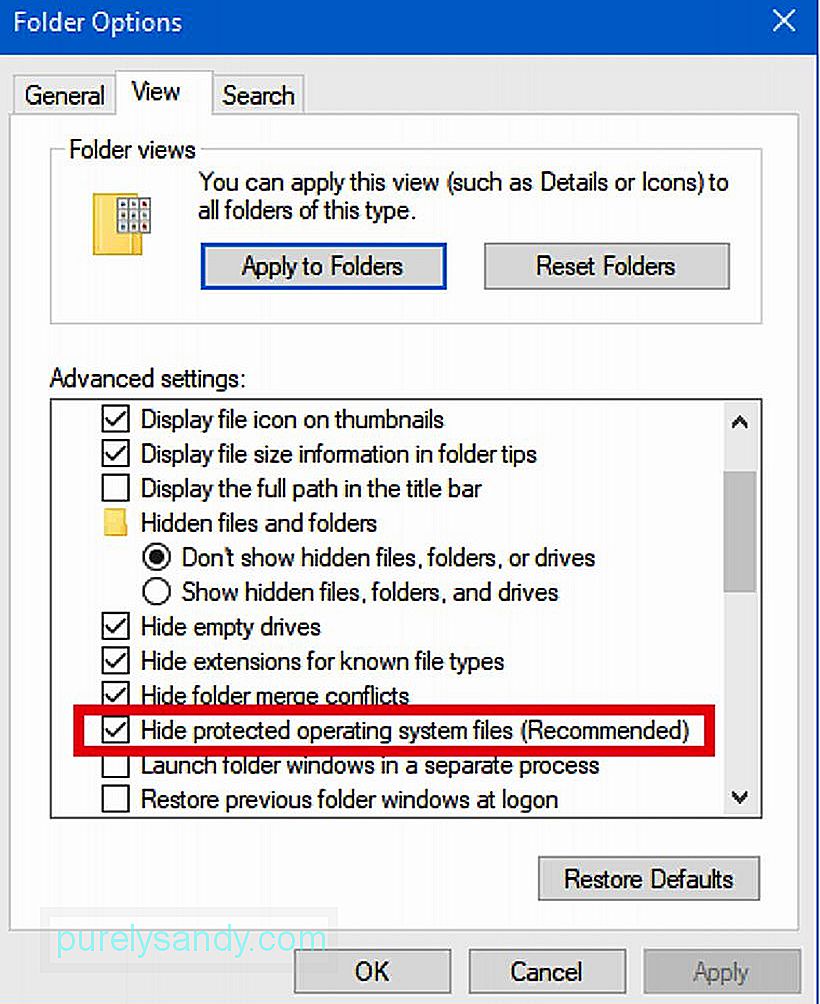
- Amikor a jelölőnégyzetre kattint, egy üzenetet kap, amely emlékeztet a rendszerfájlok törlésével vagy szerkesztésével járó kockázatokra. Kattintson a Igen gombra a folytatáshoz, majd kattintson az OK gombra a Mappa beállításai ablakban.
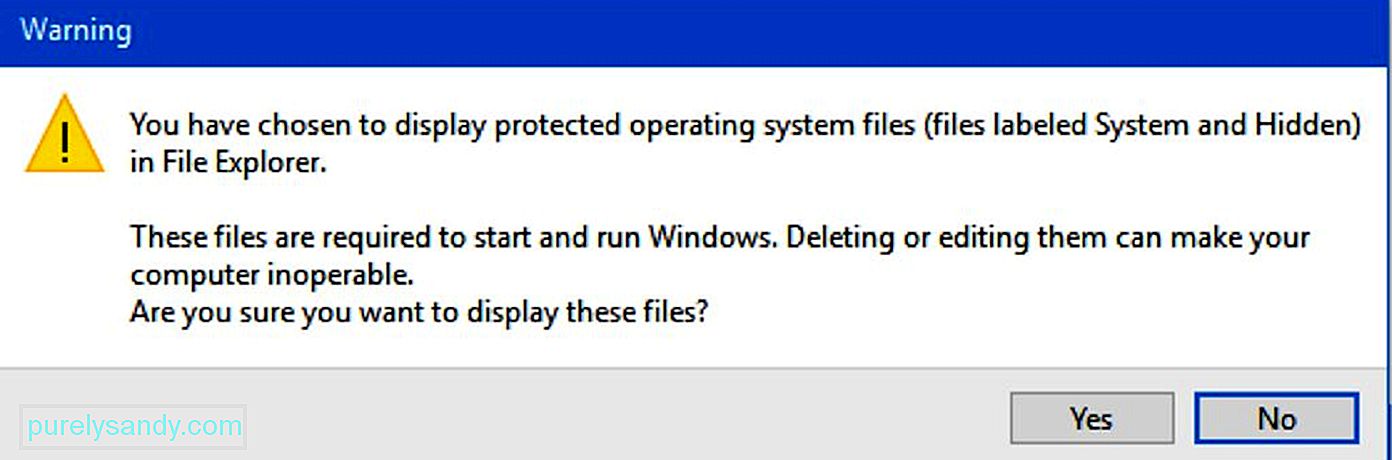
Hogyan reagál a rendszer a sérült rendszerfájl attól függ, hogy melyik rendszerfájl vagy fájlok sérültek meg. Alapvetően, ha az operációs rendszer működéséhez kulcsfontosságú rendszerfájl sérült, akkor a Windows nem indulhat el. Eközben, ha egy programrendszer fájl sérült, akkor a program összeomolhat. A kék képernyő hibák a Windows fájlrendszer sérülésének újabb következményei.
Ha számítógépe nem úgy működik, ahogy kellene, és úgy gondolja, hogy egy sérült rendszerfájl miatt van, akkor valójában ellenőrizheti ezt a feltételezést. A System File Checker (SFC) nevű eszköz a Windows rendszerfájljainak beolvasására szolgál, majd hiányzó vagy sérült rendszerfájlok pótlására. Ezenkívül a Deployment Image Servicing and Management (DISM) parancs használható az SFC működését megakadályozó problémák megoldására. Tehát, ha az SFC-t és a DISM-et együtt használja, akkor képesnek kell lennie a hiányzó vagy sérült rendszerfájlokkal kapcsolatos problémák megoldására.
Ha minden más sikertelen, a számítógép teljes frissítése vagy visszaállítása segíthet a legrosszabb megoldásában. a problémás rendszerfájlokkal kapcsolatos kérdések. Reméljük azonban, hogy a visszaállítás előtt készít biztonsági másolatot adatairól és számítógépéről.
Most, hogy többet megtudott a rendszerfájlokról, reméljük, hogy megérti a Windows PC jobb működését. Annak érdekében, hogy megbizonyosodjon arról, hogy folyamatosan úgy működik, ahogy kellene, javasoljuk, hogy gondosan gondozza. Ennek egyik módja az olyan alkalmazások telepítése, mint például az Outbyte PC Repair. Ezt a programot a nem kívánt fájlok megtisztítására és a számítógép RAM-jának növelésére tervezték.
Youtube videó: Windows 101: Mik azok a Windows rendszerfájlok
09, 2025

